Chrome浏览器网页卡死的快速处理方法
文章来源:谷歌浏览器官网
更新时间:2025-05-12
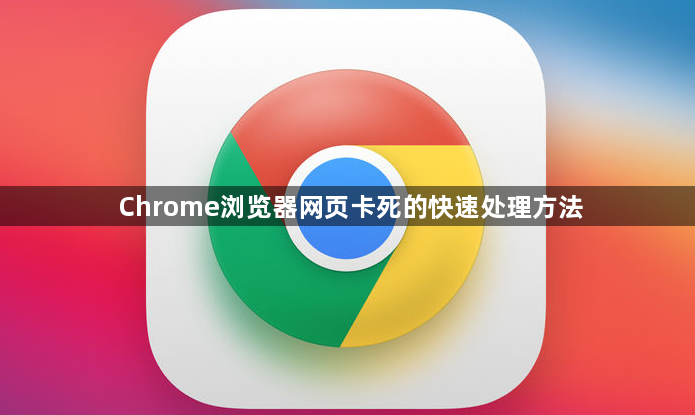
1. 强制关闭并重启浏览器:当网页卡死时,最直接的方法是强制关闭浏览器。在Windows系统中,可以通过任务栏右键点击浏览器图标,选择“结束任务”;或者按下`Ctrl + Shift + Esc`组合键打开任务管理器,在“进程”选项卡中找到“Google Chrome”进程,右键点击并选择“结束任务”。在Mac系统中,可以通过按下`Command + Option + Esc`组合键打开“强制退出应用程序”窗口,选择Chrome浏览器并点击“强制退出”。关闭浏览器后,重新启动它,再次尝试打开刚才卡死的网页。
2. 使用快捷键刷新页面:有时候网页只是暂时卡住,按下`F5`键或者`Ctrl + R`(Windows系统)/`Command + R`(Mac系统)组合键可以刷新页面,有可能解决卡死的问题。如果刷新一次没有效果,可以尝试多次刷新。
3. 检查网络连接:确保你的网络连接正常。如果网络不稳定或者断开,可能会导致网页加载不完全而卡死。你可以尝试打开其他网站,看看是否能够正常访问。如果其他网站也打不开,可能是网络问题,需要检查路由器、调制解调器等网络设备,或者联系网络服务提供商解决。
4. 关闭不必要的后台程序和扩展程序:电脑中运行的其他后台程序可能会占用系统资源,导致Chrome浏览器性能下降而出现网页卡死的情况。按下`Ctrl + Shift + Esc`(Windows系统)或`Command + Option + Esc`(Mac系统)打开任务管理器(或活动监视器),在“进程”或“应用”选项卡中,查看正在运行的程序,关闭那些不需要的后台程序。同时,在Chrome浏览器中,点击右上角的三个点,选择“更多工具”,然后点击“扩展程序”,逐个禁用你安装的扩展程序,然后刷新网页看是否还有卡死问题。如果禁用某个扩展程序后问题解决,那么可能是该扩展程序导致的不兼容,你可以考虑卸载该扩展程序或寻找替代的扩展程序。
5. 清理浏览器缓存和数据:浏览器缓存和Cookie中的数据可能会损坏或导致冲突,从而引起网页卡死。按下`Ctrl + Shift + Delete`(Windows系统)或`Command + Shift + Delete`(Mac系统)打开“清除浏览数据”对话框,选择清除“缓存的图片和文件”以及“Cookie及其他网站数据”。注意,清除Cookie可能会导致你从某些网站注销,需要重新登录。
6. 尝试使用无痕模式:打开一个新的无痕浏览窗口(按Ctrl+Shift+N),该模式默认禁用所有扩展程序。如果在无痕模式下问题消失,那么很可能是由某个插件引起的冲突。你可以根据之前提到的方法排查并处理有问题的插件。
7. 更新浏览器版本:旧版本的浏览器可能存在一些已知的性能问题或兼容性问题,导致网页卡死。定期检查并更新Chrome浏览器到最新版本,以确保你能够享受到最新的性能优化和功能改进。在浏览器的设置中,通常可以找到“关于”或“更新”选项,点击即可检查并安装最新版本的浏览器。
google浏览器插件安装安全防范措施及风险评估
插件安装存在一定安全风险,合理防范是保障浏览安全的关键。本文分享安装注意事项及风险评估方法,助用户安全使用插件。
谷歌浏览器缓存清理与网页加速实用方法
谷歌浏览器支持缓存清理和网页加速操作,通过优化浏览器存储和加载机制,提高页面打开速度和稳定性。
Chrome浏览器智能书签分类插件安装与使用教程
Chrome浏览器支持智能书签分类插件。文章详细讲解安装方法和使用技巧,帮助用户高效管理收藏夹。
Chrome浏览器下载安装及浏览器下载包完整校验与安全操作
Chrome浏览器支持下载包完整校验与安全操作,保障文件安全。文章讲解操作方法和技巧,帮助用户顺利完成下载任务。

